Na forach, w komentarzach i prywatnych wiadomościach padają pytania dotyczące OneDrive, a konkretnie w jaki sposób pozbyć się tej usługi z systemu Windows 10, co nie jest aż takim prostym zadaniem, albowiem Microsoft w aplecie Programy i funkcje nie udostępnił opcji deinstalacji… jednak jest na to sposób. W tym poradniku pokażę krok po kroku jak całkowicie odinstalować usługę OneDrive w Windows 10.
Wyłączenie usługi OneDrive
Jeżeli chcesz tylko wyłączyć usługę OneDrive postępuj według poniższych wskazówek…
W zasobniku systemowym klikamy prawym przyciskiem myszy na ikonie (chmurce) OneDrive i wybieramy Ustawienia.
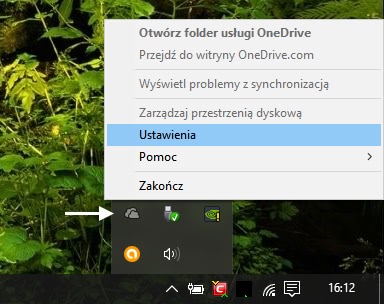
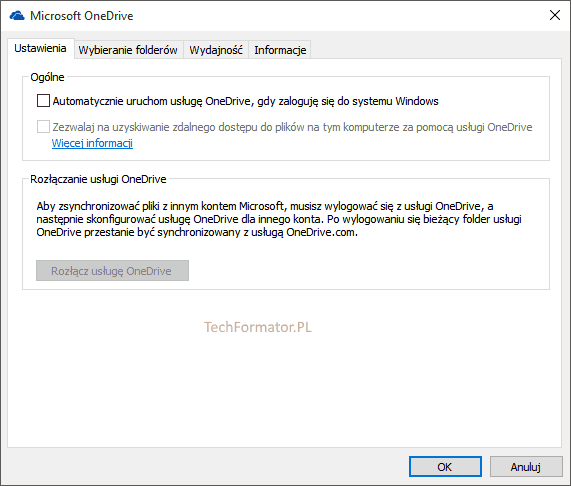
Przechodzimy na zakładkę Ustawienia i w sekcji Ogólne odznaczamy opcję Automatycznie uruchom usługę OneDrive, gdy zaloguję się do systemu Windows.
Całkowite odinstalowanie usługi OneDrive
Otwieramy wiersz poleceń w trybie administratora…
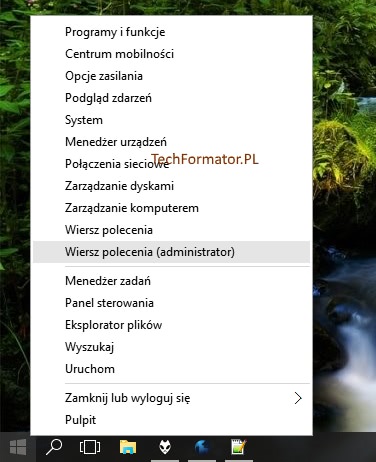
Odszukujemy wszelkie procesy przynaleźne do usługi OneDrive i ubijamy je za pośrednictwem narzędzia taskkill. W konsoli wpisujemy:
taskkill /f /im OneDrive.exe
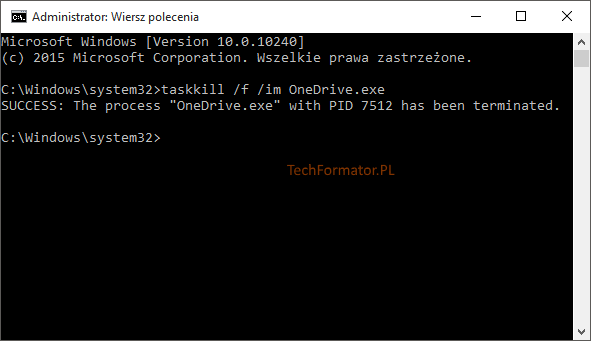
Następnie wpisujemy polecenie, które odinstaluje OneDrive:
Dla 32 bitowego systemu…
%SystemRoot%\System32\OneDriveSetup.exe /uninstall
Dla 64 bitowego systemu…
%SystemRoot%\SysWOW64\OneDriveSetup.exe /uninstall
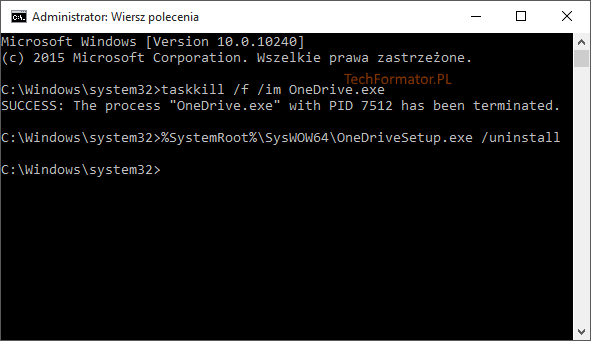
Po wykonaniu polecenia nie otrzymamy żadnego potwierdzenia, jednakże dostęp do aplikacji z poziomu wyszukiwania menu start będzie już niemożliwy. Deinstalacja jednak nie usuwa z systemu całej integracji.
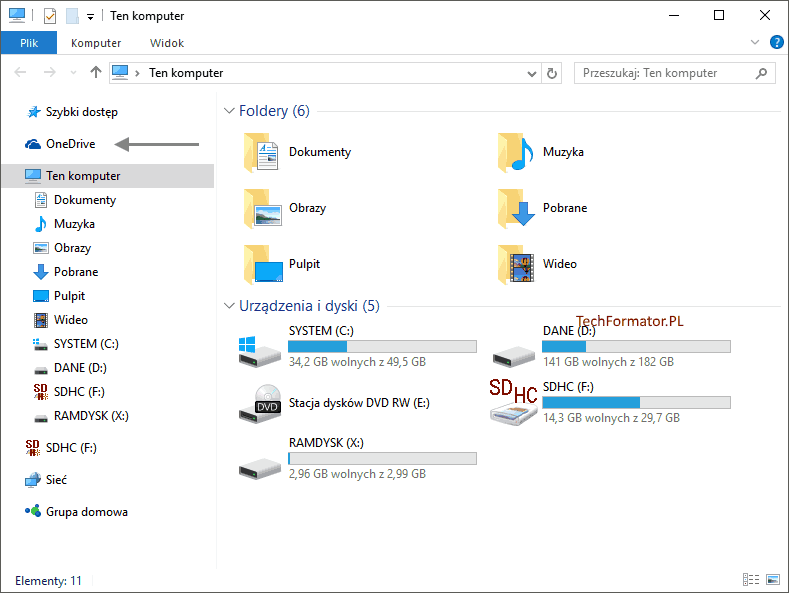
Aby pozbyć się „resztek” musimy użyć edytora rejestru – regedit.exe
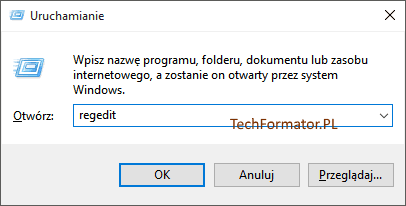
Naciśnij kombinację klawiszy WIN+R i w oknie Uruchamianie wpisz regedit, kliknij OK.
W edytorze rejestru użyj kombinacji CTRL+F, skopiuj następujący ciąg znaków 018D5C66-4533-4307-9B53-224DE2ED1FE6 i wklej do pola Znajdź, kliknij Znajdź następny.
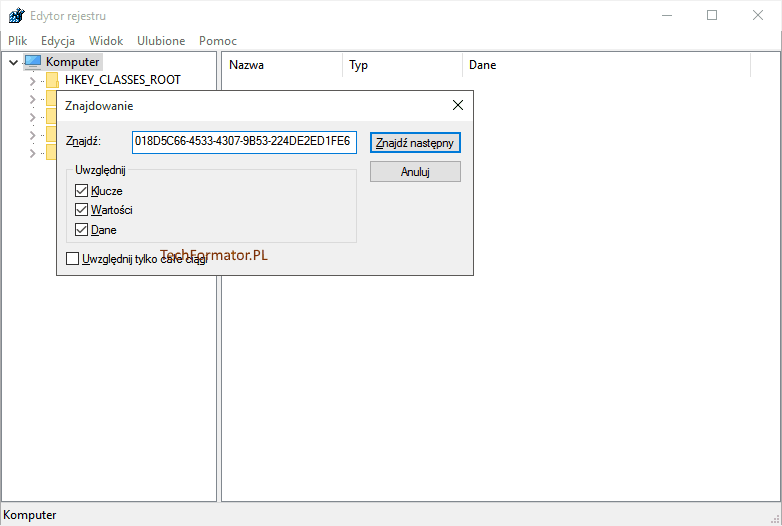
W kluczu:
HKEY_CURRENT_USER\SOFTWARE\Microsoft\Windows\CurrentVersion\Explorer\CLSID\018D5C66-4533-4307-9B53-224DE2ED1FE6
…kliknij dwukrotnie wartość System.IsPinnedToNameSpaceTree i zmień wartość z 1 na 0, zatwierdź zmianę OK.
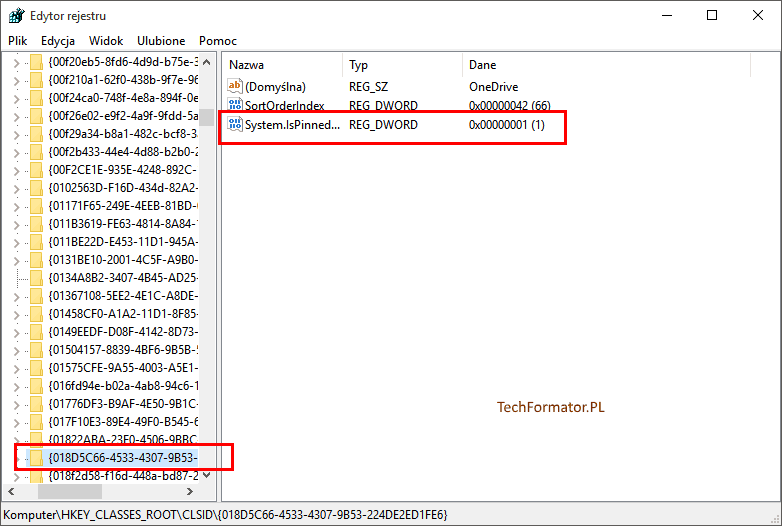
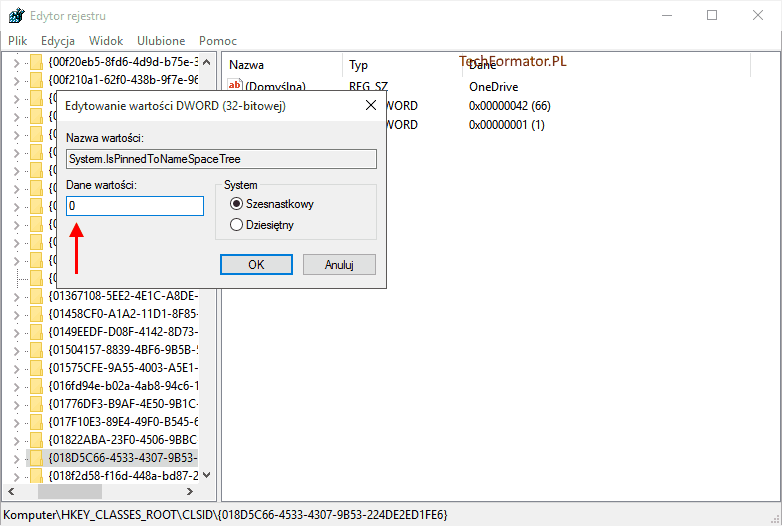
Po ponownym uruchomieniu okna eksploratora Windows ikonka OneDrive zniknie.


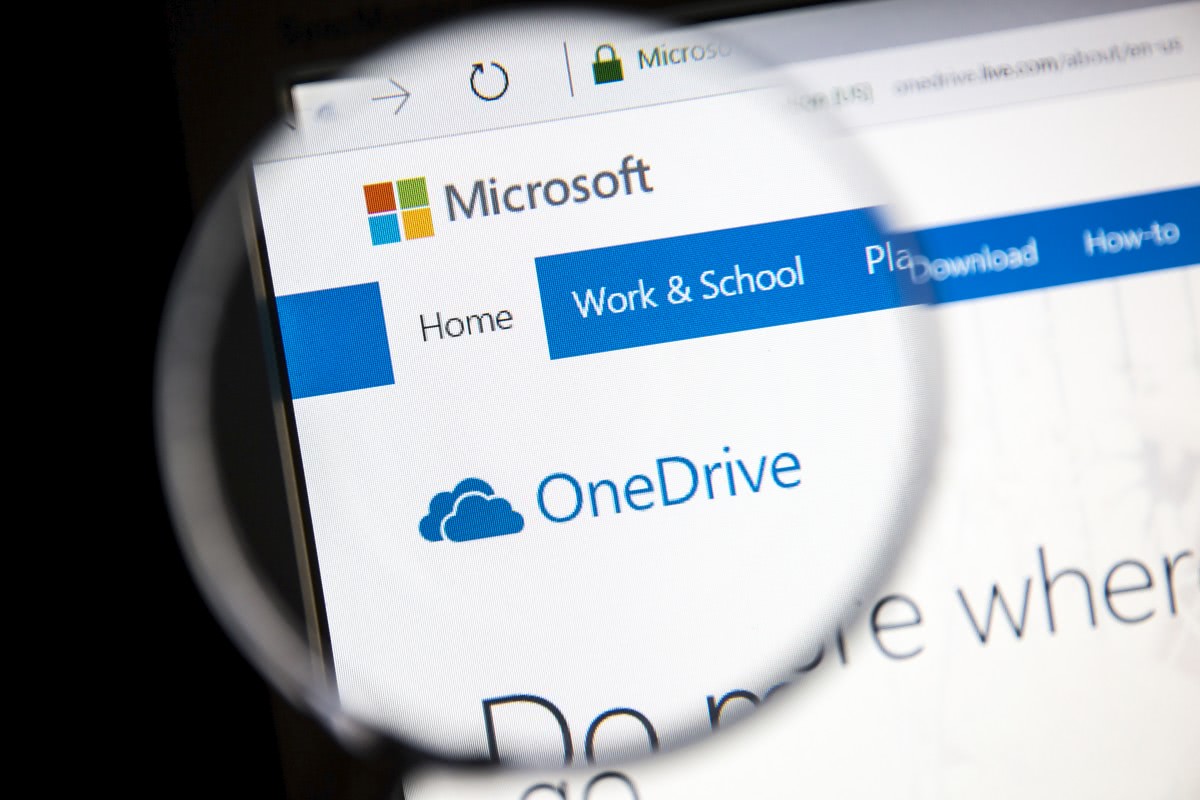









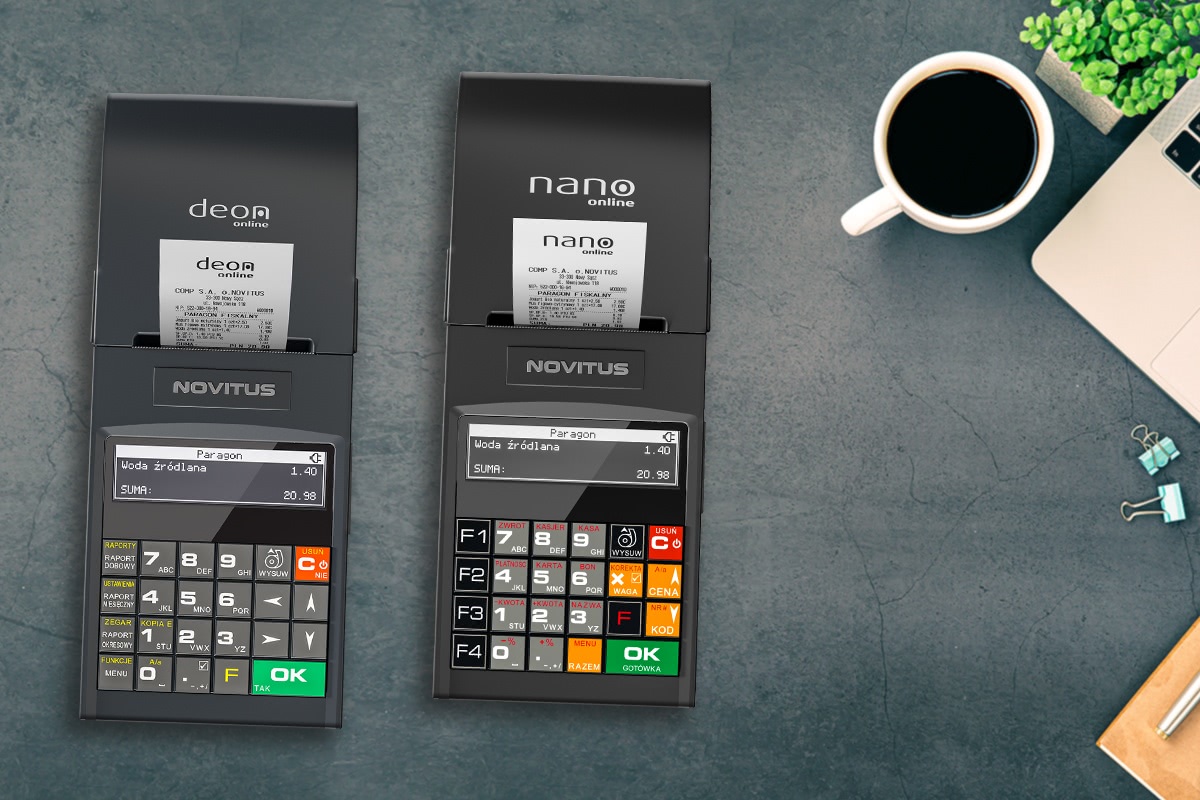



Dzięki 😉 Rozumiem, że ten patent działa na inne programy których nie można usunąć poprzez „programy i funkcje”?
Nie każdy plik instalacyjny (instalator) będzie w stanie przyjąć parametr uninstall, z reguły takie uproszczenia są tworzone dla administratorów, którzy budują skrypty konsolowe do automatyzacji instalacji/deinstalacji bądź aktualizacji oprogramowania na wielu komputerach firmowych. Instalatory bazujące na instalatorze Windows (msiexec.exe) przyjmują parametr uninstall.
Witam,
Postępując zgodnie ze wskazówkami zawartymi w poradniku po wpisaniu komendy w wierszu polecenia
%SystemRoot%\SysWOW64\OneDriveSetup.exe /uninstall (mam 64 bit win10) pojawił się komunikat
„Zainstalowana jest nowsza wersja aplikacji OneDrive” oraz poniżej w tym samym oknie „Musisz ją odinstalować przed zainstalowaniem tej wersji”, jedyne co można zrobić to kliknąć „Zamknij” co oczywiście skutkuje pozostawieniem OneDrive w systemie.
Dziękuję jeżeli poświęci Pan chwilę czasu na zanelezienie rozwiązanie powyższego problemu.
Na czytej instalacji problem nie występuje.
Pobierz FileLocator Lite i wyszukaj za jego pomocą na dysku inne instacje OneDriveSetup.exe, zerknij także do Programy i Funkcje czy aby nie ma tam wpisu OneDrive.
Witam,
Dziękuję za szybką odpowiedź, ma pan rację, system dołączony do laptopa to był Win 7 home premium, który później został zmigroany do win 8, 8.1 i obecnego win 10 pro Ponownie starałem się postępować wg wskazówek, już bardzo uogólniając utknąłem na braku odpowiednich uprawnień do usunięcia 2 plików:
C:\Windows\SysWOW64\OneDriveSetup.exe
C:\Windows\WinSxS\wow64_microsoft-windows-onedrive-setup_31bf3856ad364e35_10.0.10240.16384_none_37955d2cf51e580f\OneDriveSetup.exe
Uprawniania do pełnej kontroli posiada jedynie grupa TrustedInstaler (właściciel) wszelkie pozostałe dostępne grupy w tym Administratorzy lokalni posiadają uprawnienia odczytu i wykonania.
Ma Pan jakiś pomysł jak to obejść?
Najprościej będzie przejąć pliki na własność, za pomocą kreatora uprawnień – Prawy Przycisk Myszy na pliku => Właściwości => Zabezpieczenia => Zaawansowane => Właściciel (Zmień) i nadanie aktualnemu użytkownikowi właścicielstwo i nadanie pełnych dostępów do pliku. Jeśli nie da się z poziomu kreatora to można jeszcze spróbować z poziomu wiersza poleceń uruchomionego w trybie administratora, używając narzędzia takeown które opisywałem 7 lat temu na portalu hotfix – http://www.hotfix.pl/przejmowanie-plikow-i-folderow-na-wlasnosc-z-wiersza-polecen–a39.htm
Wprawdzie instrukcja dla Viśty ale w nowszych systemach ta sama zasada.
Chyba to nie jest kompletne odinstalowanie bo zostało kilka śmieci.
Zaprezentowałem bezpieczniejszą wersję, bez dodatkowego ręcznego usuwania plików.
Sam instalator OneDrive nie pozwala na kompletne usunięcie wszystkich plików, jednak usuwa z systemu podstawową integrację co jest w wielu przypadkach wystarczające. Na dysku zostaje jeszcze trochę plików miedzy innymi w katalogu użytkownika C:\Users\nazwa_usera\AppData\Local\Microsoft\OneDrive
W integracji z eksploratorem też zostają bliblioteki, aczkolwiek można je zawsze odpiąć korzystając choćby z aplikacji Sysinternal AutoRuns.
W poradniku zaprezentowałem wyłącznie w 100% bezpieczne rozwiązanie, którym nawet niedoświadczony user sobie krzywdy nie zrobi.
Po zaktualizowaniu onedrive nie usuwa calkowicie. Jest na to jakas rada?
Pomogło, dzięki 🙂
Hej! A jak odpiąć te pozostałe w integracji z exploratorem biblioteki? …oczywiście przy użyciu Sysinternal AutoRuns tylko w jaki sposób? Prosiłbym o wyjaśnienie jak się tym posługiwać żeby te biblioteki poodpinać 🙂 Dzięki! Pozdrawiam! 🙂
Na ekranie Autoruns CTRL+F i wpisujesz nazwę aplikacji/procesu. Po znalezieniu odznacz integrację. Można też zrobić to przez rejestr systemowy, aczkolwiek jest to bardziej niebezpieczne.
Niestety, ale nie udało mi się tego poodpinać. Nie wiem czego mam szukać. Ikona OneDrive pojawia mi się w oknie wyboru miejsca docelowego gdy np. gdy z folderu osobistego chcę przenieść lokalizację któregoś folderu (np. Moje dokumenty). Dzieje się tak pomimo, że tą ikonę na pasku exploratora usunąłem w rejestrze, tak jak jest opisane w artykule. To tak jakby to był element pulpitu bo w pasku adresu okna jest Pulpit a po wyświetleniu właściwości tej ikony OneDrive pokazuje lokalizacje C;\Users\”moja nazwa”
Pomocy, jak tą ikonę usunąć? Pozdrawiam!
Tak widzę, faktycznie na liście wyboru miejc docelowych istnieje dodatkowa ikonka.
Przez rejestr z pewnością idzie wyczyścić, natomiast co, gdzie i jak w tej chwili Ci nie jestem w stanie powiedzieć. OneDrive w Windows 10 jest mocno zintegrowany z systemem i trzeba uważać, by nie usunąć za dużo. Jak przetestuje usuwanie, opiszę rozwiązanie w komentarzu lub uzupełnię artykuł.
W Windows 10 działa…
Dzięki kolego 🙂
Wpisuję „taskkill /f /im OneDrive.exe” i niestety wyskakuje ERROR: „The process „OneDrive.exe” not found.” 🙁
Jak wpiszesz tasklist to na liście powinna być wylistowana. Jeżeli nie jest, możliwe że proces już został zabity lub aplikacja OneDrive jest nieaktywna.
Ja z kolei natknąłem się na taki problem, że gdy po odinstalowaniu pańskim sposobem tej aplikacji chcę wyszukać ten rejestr, to nie znajduje. Nie ma go po prostu, bo szukałem też ręcznie. W tej kategorii CLSID mam o wiele mniej folderów niż Pan. Myślę jednak, że problem już załatwiony, bo zależało mi głównie na tym, by OneDrive nie aktualizował się i nie zajmował miejsca na dysku, także dziękuję Panu.
Musiałbym mieć konkretny przypadek tutaj „na miejscu”, aby go zdiagnozować, wtedy mogę odpowiedzieć dlaczego nie wyszukało.
A ja mam taki „problem”. W CCleaner w zakładce autostaru pokazują się takie cztery wpisy jak poniżej. Co one uruchamiają? Co z tym zrobić?
Tak HKCU:RunOnce Uninstall C:\Users\xxxx\AppData\Local\Microsoft\OneDrive\17.3.5892.0626 Microsoft Corporation C:\Windows\system32\cmd.exe /q /c rmdir /s /q „C:\Users\xxxx\AppData\Local\Microsoft\OneDrive\17.3.5892.0626”
Tak HKCU:RunOnce Uninstall C:\Users\xxxx\AppData\Local\Microsoft\OneDrive\17.3.5892.0626\amd64 Microsoft Corporation C:\Windows\system32\cmd.exe /q /c rmdir /s /q „C:\Users\xxxx\AppData\Local\Microsoft\OneDrive\17.3.5892.0626\amd64”
Tak HKCU:RunOnce Uninstall C:\Users\xxxx\AppData\Local\Microsoft\OneDrive\17.3.6390.0509 Microsoft Corporation C:\Windows\system32\cmd.exe /q /c rmdir /s /q „C:\Users\xxxx\AppData\Local\Microsoft\OneDrive\17.3.6390.0509”
Tak HKCU:RunOnce Uninstall C:\Users\xxxx\AppData\Local\Microsoft\OneDrive\17.3.6390.0509\amd64 Microsoft Corporation C:\Windows\system32\cmd.exe /q /c rmdir /s /q „C:\Users\xxxx\AppData\Local\Microsoft\OneDrive\17.3.6390.0509\amd64”
To są wpisy rejestru z komendami usunięcia OneDrive, a konkretnie katalogu OneDrive, bo mamy rmdir w wywołaniu.
Ale te katalogi są. Co z tym zrobić? No i skąd te komendy skoro ja ich nie podałem? Wszystko usunąłem jak jest w poradniku. Przy próbie taskkill był error, a na liście tasklist nie ma onedrive…
To są wpisy w rejestrze, sekcja Uninstall czyli na ścisłość sprawdź aplet w Panelu sterowania Programy i funkcje czy nie siedzi tam wpis OneDrive, jeżeli nie siedzi, a jest już dawno odinstalowany, to wpisy w rejestrze można usunąć. Jednak przed jakimikolwiek zmianami w rejestrze sugeruję zrobić jego kopię zapasową. CCLeaner ma opcję backupowania. Na wszelki wypadek warto mieć backup, nigdy nic nie wiadomo, OneDrive teraz tak silnie jest zintegrowany z systemem, że kto wie co będzie w przyszłości 🙂
Co do taskkill, jeżeli był error o braku procesu, to OneDrive nie był uruchomiony.
Uruchomiłem znów tę opcję z procentami %SystemRoot%\SysWOW64\OneDriveSetup.exe /uninstall
Pojawiła się trzecia para wpisu w autostarcie, ale z nowy ciągiem katalogu 17.3.6390.0809 i 17.3.6390.0809\amd
Czyli teraz jest już 6 podobnych wpisów w ccleanerze… Mają te wpisy odinstalowywać, a namnażają te katalogi 🙁
No nie wiem co się dzieje…
W panelu programy i funkcje jest pusto. Nie onegodrajwego.
Rmdir jest więc nie mogą namnażać. Zostaw jak jest i nie kombinuj, bo zgodnie z powiedzeniem lepszej jest wrogiem dobrego choć optymalizacja często wskazana, aczkolwiek musi być przemyślana.
No i tak zostawiłem. Mam takie pytanko do Ciebie, może pomożesz? Kupiłem w Chinach tablet z dwoma systemami – android 5.1 i Windows 10. No i tak zamieszałem, że Windows przestał startować jako system… Chciałem go odświeżyć czy zresetować, ale mielił i mielił i jakoś tak się zrobiło, że teraz Windowsa nie mam wcale… Raczej go nie wykasowałem. Nie wiem czy to nawet możliwe? Takie samousunięcie. Przypuszczam że coś stało się z częścią startową. Chciałbym zrobić pendrive z Windowsem i spróbować go uruchomić (nie wiem czy się da ale). Zaraz będzie pytanie. Pierwotnie na tym tablecie był język angielski i jakieś chińskie krzaczki. Ja zaktualizowałem do polskiej wersji językowej. Tablet był zarejestrowany i aktywowany. No i teraz moje pytanie. Jaką wersję językową pobrać z Microsoftu? Czy polską, bo ostatnim pakietem językowym był właśnie ten język? Czy w wersji angielskie, bo w takiej ja go otrzymałem? Czy może w chińskiej, bo być może w takiej był rejestrowany i aktywowany? Dlaczego się pytam, bo jeśli odpali mi tablet z tego pendrive, to jeśli nie trafię z wersją językową, to będę musiał wklepać nowy klucz aktywacyjny, a takiego nie mam. A jakbym trafił z właściwą wersją, to podejrzewam że wówczas w tablecie ten numer jest jeszcze… Więc która to wersja językowa jest właściwa? 😉
Nie mam zielonego pojęcia którą 😉
Musisz samemu przetestować…
U mnie po wyłączeniu OneDrive przestało działać „przeciągnij i upuść” jeśli coś chce przenieść bezpośrednio do drzewa katalogów po lewej stronie.
Ktoś wie co z tym zrobić? Z góry dzięki.
Na czystym systemie przeciągnij i upuść działa tylko w drzewie kategorii w sidebarze, sprawdzałem też na kompie z usuniętym OneDrive i tam dokładnie w taki sam sposób jest to realizowane, więc nie potwierdzam tego problemu, niemniej jednak zerknę, czy na forach internetowych użytkownicy spotkali się z podobną przypadłością, dzięki za informację!
Wcześniej „przeciągnij i upuść” działało. Jest jeszcze opcja że mój 2 letni siostrzeniec wcisnął jakąś kombinację klawiszy a ja teraz nie wiem jak to włączyć. 🙂
Spróbuj użyć Winaero Tweakera opcja File Explorer => Default Drag-n Drop Action, zmień z System default na Copy item, zapisz ustawienia, zrestartuj powłokę explorer.exe, następnie znowu odpal narzędzie i zmień na System default, znowu zrestartuj powłokę i teraz spróbuj.
Apka dostępna tutaj hxxp://winaero.com/download.php?view.1796
A sprawdzałeś czy aby nie jest to globalny problem? Często infekcje wirusowe dają takie objawy tzn. blokada przeciągnij i upuść czy też blokada prawokliku. Warto sprawdzić jak to wygląda w innych miejscach systemu. Pozdrawiam!
Wewnątrz głównego okna eksploatora plików przenoszenie plików działa.
Przezorny zawsze ubezpieczony, dlatego na wszelki wypadek sugeruję dokładnie przeskanować system na obecność wirusów oraz udać się do działu Bezpieczeństwo na forum hotfix, jeżeli zajdzie potrzeba oczyszczenia systemu ze złośliwego oprogramowania bądź wirusów.
Winaero Tweaker nie pomógł.
Opisz problem na forum hotfix, może ktoś będzie znał rozwiązanie.
Dziękuję, super porada poszło bez problemu.
Ja mam pytanie trochę z innej beczki. Po zainstalowaniu najnowszej kompilacji Windows 10 Enterprise LTSB x64 (kompilacja 1607), system w okienku nawigacji exploratora oprócz standardowych skrótów „Szybki dostęp”, „Ten komputer” i „Sieć”, dodatkowo pokazuje skróty do niektórych dysków (nie do wszystkich – nie pokazuje skrótów do dysku SSD na którym są partycje systemowe). W kompilacji 10240 Windowsa 10 Enterprise x64, którą mam na innej partycji tego nie ma. W obu są po rozwinięciu skrótu „Ten komputer” ale w tym najnowszym niektóre są także dodatkowo jako oddzielne skróty. Na początku myślałem, że to kwestia tego, że dyski pracują w trybie AHCI i system widzi je jak pamięci Flasch, ale wtedy pokazywałby też te woluminy z dysku SSD. Instalowałem ten system kilka razy i cały czas to samo. Raz pokazał mi też woluminy dysku SSD. Może w ustawieniach systemu można coś wykombinować, albo w rejestrze odpowiednie klucze zmodyfikować?
Przez rejestr z pewnością da się to zmienić, poszukaj także aplikacji do modyfikacji zaawansowanych ustawień systemu.
Po zrobieniu wszystkiego krok po kroku ikonka OneDrive dalej wyświetla się na pasku zadań jest na to jakaś rada?
Dla nowszych wersji kompilacji może nie działać, ze względu na modyfikacje ciągu ID w rejestrze. Musiałbym ten temat dokładniej zbadać.
Okej, a jak moża to zrobić w drugą stronę?
Nie mam kompletnie One Drive’a, ikonki chmurki, nic. Jest folder w „drzewku” po lewej stronie, ale jest zupełnie pusty.
Instalowałam system Windows od nowa, bo pojawiły się problemy, i od tej pory nie mam dostępu do OD.
@Kinga, zaktualizować OneDrive lub wykonać reinstalację z dostarczonego pliku. Tutaj link do OneDrive: https://onedrive.live.com/about/pl-PL/download/
Mała uwaga. Po wykonaniu usunięcia Onedrive zgodnie z instrukcją tu zawartą niektóre programy nadal widzą tę aplikację: m.in. Total Commander. U mnie pomogło dodatkowe usunięcie z rejestru całych kluczy:
[HKEY_USERS\S-1-5-21-2711510936-1406218225-369848243-1002\SOFTWARE\Classes\CLSID\{018D5C66-4533-4307-9B53-224DE2ED1FE6}]
[HKEY_USERS\S-1-5-21-2711510936-1406218225-369848243-1002\SOFTWARE\Classes\WOW6432Node\CLSID\{018D5C66-4533-4307-9B53-224DE2ED1FE6}]
[HKEY_USERS\S-1-5-21-2711510936-1406218225-369848243-1002\SOFTWARE\Microsoft\Windows\CurrentVersion\Explorer\Desktop\NameSpace\{018D5C66-4533-4307-9B53-224DE2ED1FE6}]
Podobne wpisy usunąłem również (z wyj. drugiego) z systemu 32-bitowego.
Dzięki za info!
Działa!
Wielkie dzięki,strasznie wkurzała mnie ta ikonka OneDrive po odinstalowaniu.
Uff dzięki. Najpierw chciałem zwolnić miejsce na twardym dysku i po usunięciu plików automatycznie usunęło je z one drive. Kiedy przywróciłem pliki w chmurze zaczęły ładować się na twardy dysk XD. Może i wolniejsze jest korzystanie z zasobów onedrive przez przeglądarkę ale o to chyba chodzi, żeby oszczędzać miejsce na dysku, przechowując dane w chmurze.
Świetny i potrzebny wpis. Dzięki!